Tanto para los negocios como para la vida diaria, los contactos son realmente importantes para que podamos conectarnos y comunicarnos con los demás. Para los usuarios de iPhone, cuando obtiene un nuevo iPhone, lo primero que debe hacer es transferir datos a su nuevo iPhone, especialmente contactos. pero como transferir contactos de un iPhone a otro? En realidad, hay muchas formas de transferir contactos de iPhone a iPhone, incluida la transferencia de contactos de iPhone a iPhone con iTunes, la transferencia de contactos a un nuevo iPhone a través de iCloud o con el software de transferencia de contactos de iPhone. Este artículo le mostrará cómo transferir contactos entre iPhones de 3 maneras.
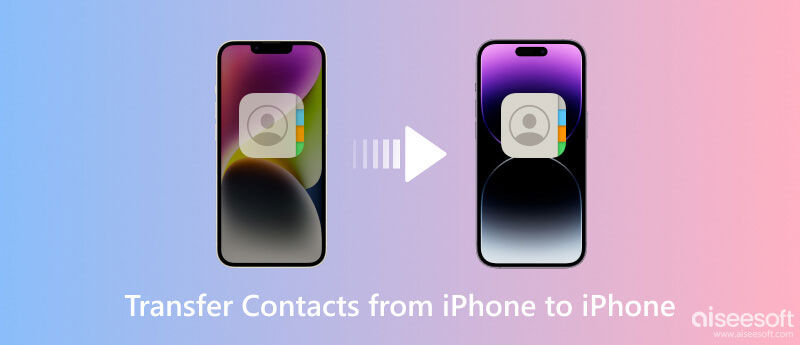
¿Cómo transferir contactos de iPhone sin iTunes o iCloud? Aquí necesitamos usar el software profesional y seguro de transferencia de contactos de iPhone – Aiseesoft Transferencia de iPhone. Puede sincronizar fácilmente los contactos de los usuarios de iOS entre dos dispositivos iOS y también transferir contactos del iPhone a la computadora y de la computadora al iPhone. Además de ayudarlo a sincronizar archivos entre dispositivos iOS sin ninguna pérdida, también lo ayuda a administrar y clasificar los archivos en su dispositivo en su computadora. Incluso puede permitirle hacer una copia de seguridad y restaurar sus contactos, hacer tonos de llamada de su música favorita y convertir archivos HEIC a formato JPG. Con su interfaz limpia y simple, no necesita preocuparse por no poder usarlo correctamente. ¡Hay muchas más funciones esperando que las descubras, así que adelante, descárgalas y pruébalas!

Descargas
FoneTrans: la mejor transferencia de iPhone a computadora
100% Seguro. Sin anuncios.
100% Seguro. Sin anuncios.
Después de descargar la aplicación de transferencia de contactos de iPhone, instálela y ejecútela. Conecte ambos dispositivos iPhone a su computadora. El software reconocerá ambos dispositivos iPhone automáticamente.
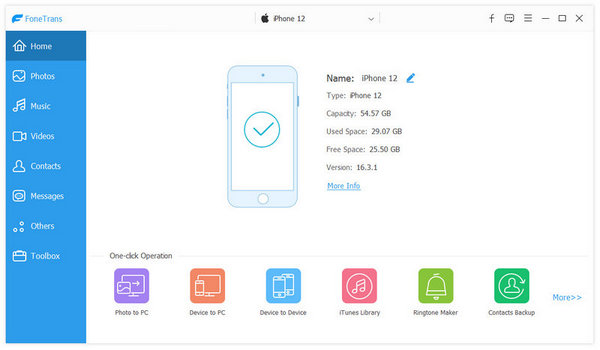
Elija el iPhone desde el que desea transferir contactos y vaya a la Contacto sección. Verás todos tus contactos aquí. Puede consultar la información de sus contactos y seleccionar qué contactos desea transferir al nuevo iPhone. También puede seleccionar todos los contactos para transferir.
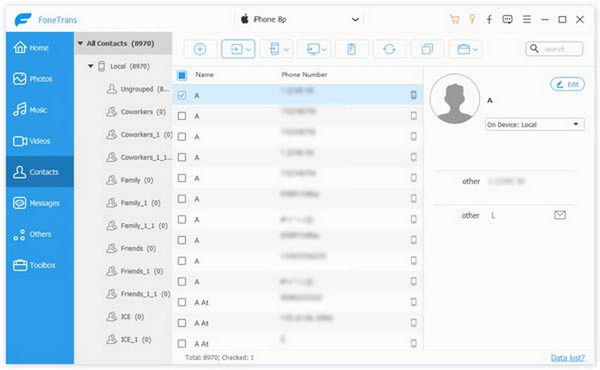
En esta sección, también puede realizar otras operaciones con los contactos de su iPhone. Puede eliminar contactos de iPhone, hacer copias de seguridad de contactos de iPhone y agregar contactos a su iPhone fácilmente.
En la parte superior de la interfaz, puede ver la opción Import / Export. Haga clic en el triángulo y podrá ver las siguientes 3 opciones, Importar contactos, Exportar contactos seleccionados y Exportar todos los contactos. Puede optar por exportar los contactos seleccionados o exportar todos los contactos según sus necesidades. En la parte inferior de la lista de exportación, verá el nombre del otro iPhone que conectó a su computadora. Simplemente seleccione el iPhone y el software lo ayudará a transferir contactos de este iPhone a otro rápidamente.
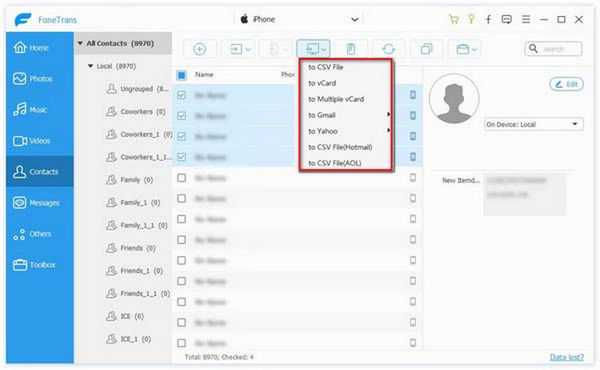
Conecte su viejo iPhone a su computadora e inicie iTunes. En el menú de la izquierda, debe seleccionar info para verificar sincronizar contactos opción. Luego ve a la Resumen y seleccionar Copia ahora. iTunes hará una copia de seguridad de todos sus datos en su iPhone, incluidos los contactos y otros datos. No desconectes tu iPhone hasta que finalice la copia de seguridad.
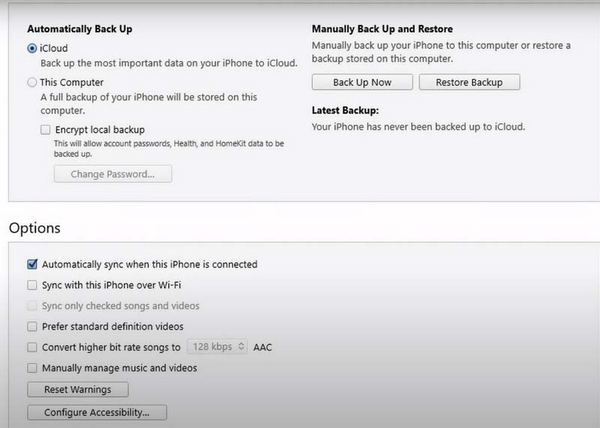
Encienda su nuevo iPhone y realice el proceso de configuración (Ir a Ajustes > General > Reanudar > Restablecer Todos Los Ajustes).
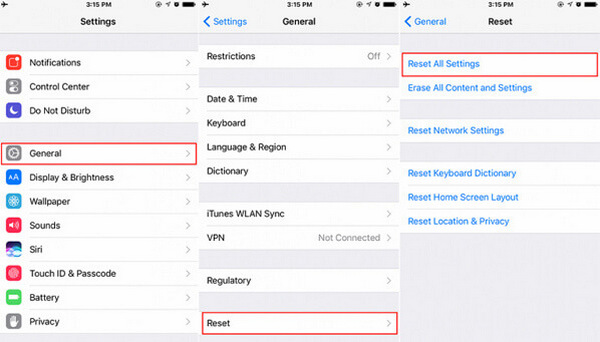
Cuando le pide que lo configure como un nuevo iPhone o que lo restaure desde los archivos de copia de seguridad, debe seleccionar restaurar desde el archivo de copia de seguridad de iTunes.
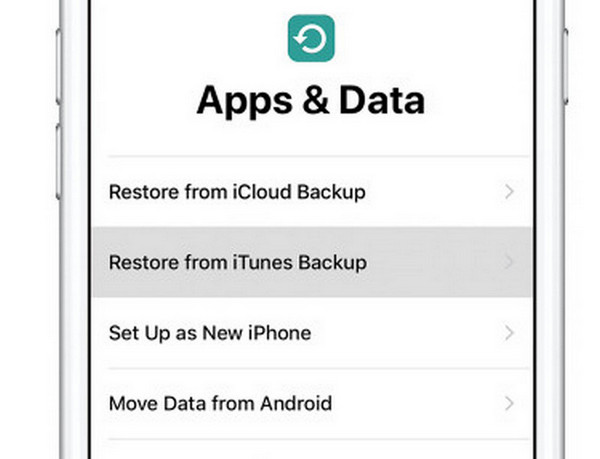
En el Aplicaciones y Datos pantalla, elija Restaurar desde iCloud Backup. Debe iniciar sesión en la misma cuenta de iCloud y seleccionar el último archivo de copia de seguridad para restaurar. Pronto podrás usar tu iPhone con todos los contactos del antiguo.

Para obtener contactos de un iPhone a otro a través de iCloud, debe iniciar sesión en ambos iPhones con la misma ID de Apple y realizar la transferencia a través de la red Wi-Fi.
Lanzamiento desde el aire es otra herramienta de transferencia de contactos de forma inalámbrica y Bluetooth. Debe asegurarse de que su Wi-Fi y Bluetooth estén en ambos dispositivos iPhone y que los dos dispositivos estén en la misma conexión Wi-Fi, porque AirDrop usa Bluetooth para crear una red Wi-Fi punto a punto entre los dispositivos.
En su iPhone de destino (el iPhone donde desea colocar contactos), deslice de abajo hacia arriba para abrir Centro de Control para encontrar la opción AirDrop y tóquela para encenderla. Y se le dará la opción emergente para que nadie lo pueda descubrir, solo sus contactos o todos. Puedes seleccionar el que más te guste.
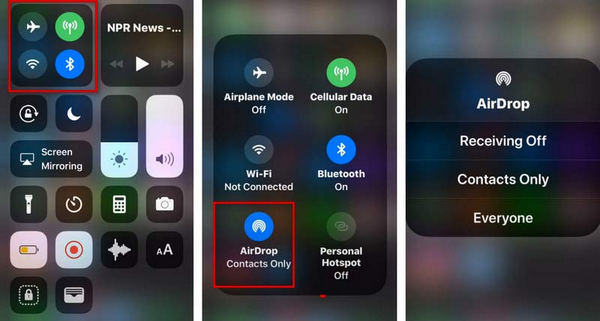
En su iPhone de origen (el iPhone desde el que desea enviar contactos), vaya a Contacto aplicación en su iPhone, seleccione el contacto que desea transferir, toque Compartir contacto > golpear Lanzamiento desde el aire a ON > Seleccione el nombre del iPhone del paso 1 para compartir. Mientras tanto, deberá aceptar el uso compartido de contactos en su iPhone de destino.
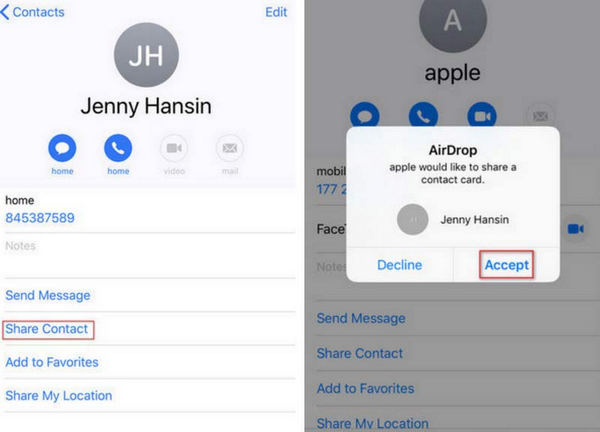
Las cuatro soluciones anteriores tienen como objetivo ayudar a transferir contactos de un iPhone a otro iPhone. Si obtiene más de un dispositivo telefónico, por ejemplo, si obtiene un iPhone 5 antiguo, un iPhone 15 nuevo y un Samsung Galaxy S9, puede seguir este camino para transferir contactos del iPhone 5 al iPhone 15 y al Samsung Galaxy S23. FoneCopy es la herramienta que usará para ayudarlo a copiar los contactos de iPhone a iPhone y Android. Puede ayudarlo con las transferencias de archivos en una variedad de escenarios. Ya sea que quieras transferir de un teléfono antiguo a uno nuevo o exportar archivos desde un teléfono averiado, FoneCopy puede ayudarte a completar la tarea con éxito. No hay necesidad de ninguna operación complicada. Solo un clic y los archivos se transferirán automáticamente. Puede conservar los datos en ambos dispositivos y el proceso de transferencia es seguro. Sus archivos no correrán ningún riesgo de pérdida. Además de eso, actúa como un limpiador para su teléfono. Le ayuda a limpiar los datos en su teléfono sin restaurar la configuración de fábrica, y otras personas que obtengan su teléfono no podrán ver lo que alguna vez estuvo almacenado en él.
100% Seguro. Sin anuncios.
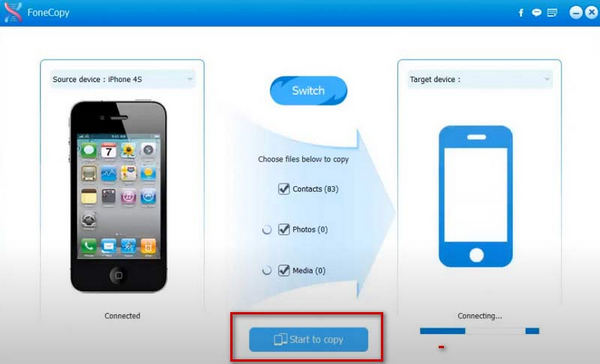
¿Por qué no se han transferido los contactos a un nuevo teléfono?
Lo primero que puedes hacer es comprobar tu conexión a Internet. Si su red es inestable durante el proceso de transferencia, puede causar algunas fallas en la transferencia de datos. Si está transmitiendo a través de iCloud, puede verificar si todos sus contactos están respaldados.
¿Qué debo hacer antes de cambiar a un nuevo iPhone?
A efectos del seguro, primero debe hacer una copia de seguridad de los archivos importantes en otros dispositivos para evitar accidentes durante el proceso de transferencia que provoquen la pérdida innecesaria de archivos. Asegúrese de que tanto los dispositivos de envío como los de recepción mantengan una conexión de red estable. Además, también puede organizar y categorizar primero los archivos en su antiguo dispositivo para que sea más fácil seleccionarlos y transferirlos.
¿El iPhone guarda los contactos en las tarjetas SIM?
A veces puede guardar algunos de sus contactos en su tarjeta SIM. Su iPhone no guarda automáticamente los contactos en la tarjeta SIM. Entonces, si necesita transferir estos contactos a su nuevo iPhone, primero configure una copia de seguridad en iCloud y luego guárdela en su nuevo iPhone a través de iCloud.
¿Puedo transferir datos de iPhone a iPhone sin Wi-Fi?
Puede elegir Bluetooth o cable USB para transferir sus datos si no hay una conexión Wi-Fi. Ambos son relativamente simples, pero la transferencia será mucho menos eficiente y los tipos de archivos que puede transferir pueden ser limitados.
¿Cuál es la diferencia entre transferir desde iPhone y transferir desde iCloud?
Si descarga archivos de su antiguo dispositivo a su nuevo dispositivo en iCloud, puede configurar el proceso de descarga para que se ejecute en segundo plano. Si elige transferir directamente desde su antiguo dispositivo a su nuevo dispositivo, deberá esperar hasta que finalice el proceso de propagación antes de que pueda usar su nuevo dispositivo correctamente.
Conclusión
Eso es todo por cómo transferir contactos de iPhone a iPhone. Puede elegir una de las formas anteriores según sus necesidades. Esperamos que las herramientas que recomendamos le ayuden. Si tiene más buenas ideas sobre la transferencia de contactos a otro iPhone o ha encontrado algunos problemas, deje un comentario para discutir con nosotros.
Cambiar a un nuevo iPhone 15 o iPhone 15 Plus es muy popular, después de cambiar Samsung por iPhone, ¿qué piensas acerca de mover SMS antiguos de Android a iPhone? Si hiciste las cosas así, ahora puedes darte cuenta después de leer este post: Cómo transferir SMS de Android a iPhone.
Transferencia de iPhone a iPhone
1.1 Transfiere datos de iPhone a iPhone
1.2 Transfiere fotos de iPhone a iPhone
1.3 Transfiere aplicaciones de iPhone a iPhone
1.4 Transferir contactos de iPhone a iPhone
1.5 Transfiere música de iPhone a iPhone
1.6 Transfiere mensajes de iPhone a iPhone
1.7 Transferir correo de voz de iPhone a iPhone
1.8 Transferir notas de iPhone a iPhone
1.9 Transferir tonos de llamada de iPhone a iPhone

El mejor software de transferencia de iOS para administrar y transferir archivos de iOS desde iPhone/iPad/iPod a su computadora o viceversa sin ejecutar iTunes.
100% Seguro. Sin anuncios.
100% Seguro. Sin anuncios.